జూమ్ కాల్ల సమయంలో మీ వెనుక ఉన్న స్థలాన్ని దాచడం ద్వారా మీ గోప్యతను కాపాడుకోవాలనుకుంటే, జూమ్ యొక్క కొత్త బ్లర్ బ్యాక్గ్రౌండ్ ఫీచర్ను ఎలా ఉపయోగించాలో ఈ వ్యాసం మీకు చూపుతుంది.

వివిధ ఆపరేటింగ్ సిస్టమ్లను ఉపయోగించి మీ నేపథ్యాన్ని ఎలా అస్పష్టం చేయాలో మేము మీకు చూపుతాము. ఈ లక్షణం ప్రస్తుతం మొబైల్ పరికరాల కోసం అందుబాటులో లేనందున, అస్పష్టమైన నేపథ్య రూపాన్ని సాధించడానికి మేము మిమ్మల్ని ప్రత్యామ్నాయం ద్వారా తీసుకుంటాము. అదనంగా, మా FAQ లలో మీ చిత్రాలు మరియు వీడియోలను నేపథ్యాల కోసం అప్లోడ్ చేయడానికి వర్చువల్ నేపథ్యాలను ఎలా ఉపయోగించాలో ఉన్నాయి.
నేపథ్యాన్ని అస్పష్టం చేయడానికి జూమ్ సెట్టింగులను ఉపయోగించడం
మీరు దృష్టిలో ఉన్నప్పుడు జూమ్ యొక్క బ్లర్ ఫీచర్ మీ గదిని అస్పష్టం చేస్తుంది. సెట్టింగుల ద్వారా నేపథ్యాలు మరియు ఫిల్టర్ల ఎంపికను యాక్సెస్ చేయడం ద్వారా ఇది జరుగుతుంది, ఆపై బ్లర్ ఎంపికను ఎంచుకోండి; మీ గది తక్షణమే అందరికీ మబ్బుగా కనిపిస్తుంది.
విండోస్ 10 ఉపయోగించి నేపథ్యాన్ని అస్పష్టం చేయడానికి జూమ్ సెట్టింగులను మార్చండి
మీ జూమ్ కాల్కు ముందు మీ నేపథ్యాన్ని అస్పష్టం చేయడానికి:
- జూమ్ ప్రారంభించండి మరియు మీ ఖాతాకు సైన్ ఇన్ చేయండి.
- ఎగువ-కుడి వైపు, సెట్టింగ్స్ గేర్ ఐకాన్ ఎంపికపై క్లిక్ చేయండి.
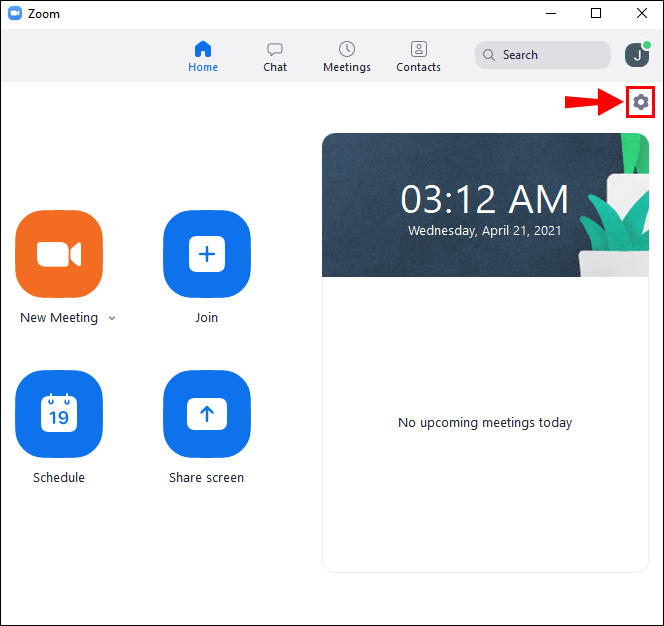
- సెట్టింగులలో, నేపథ్యాలు మరియు ఫిల్టర్లను ఎంచుకోండి.
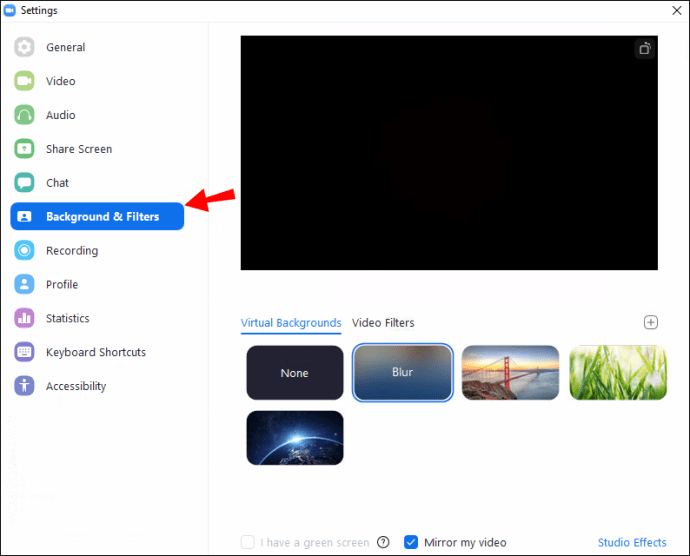
- అప్పుడు బ్లర్ ఎంపికను ఎంచుకోండి. మీ నేపథ్యం వెంటనే అస్పష్టంగా కనిపిస్తుంది.
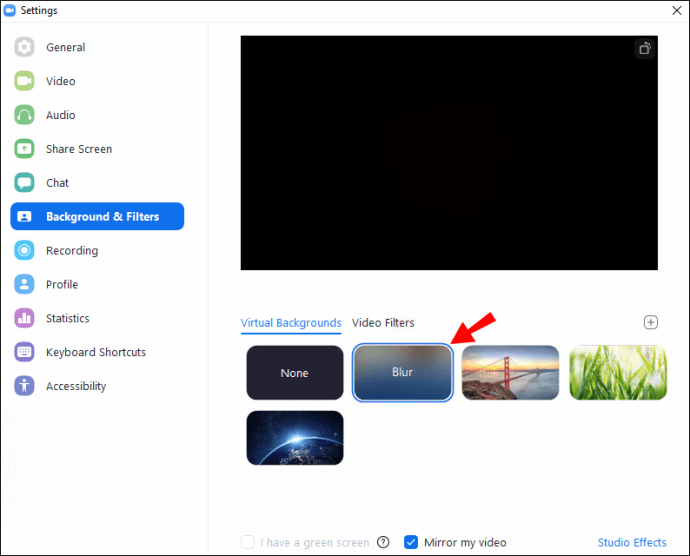
మీ జూమ్ కాల్ సమయంలో మీ నేపథ్యాన్ని అస్పష్టం చేయడానికి:
- సమావేశ తెరపై, దిగువన ఉన్న బార్ను గుర్తించండి. మీ మౌస్ కనిపించేలా చేయడానికి మీరు దాన్ని ఉపయోగించాల్సి ఉంటుంది.
- పైకి సూచించే చెవ్రాన్తో స్టాప్ వీడియో బటన్ను కనుగొనండి.
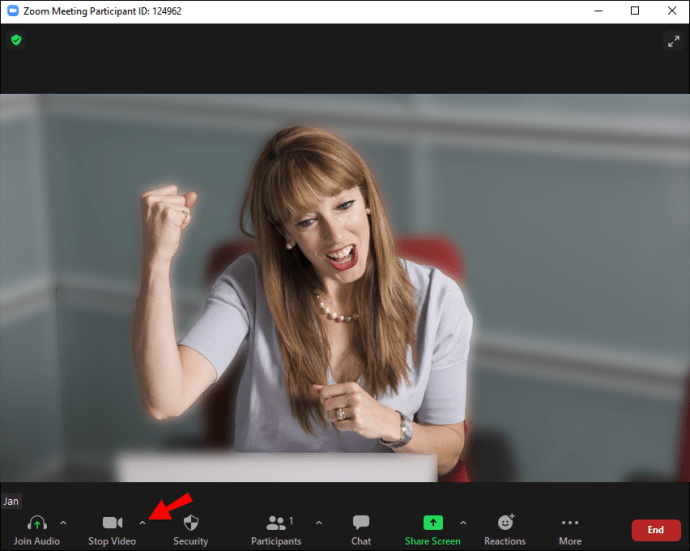
- బాణంపై క్లిక్ చేసి, ఆపై వీడియో సెట్టింగ్లు> నేపథ్యాలు మరియు ఫిల్టర్లు.
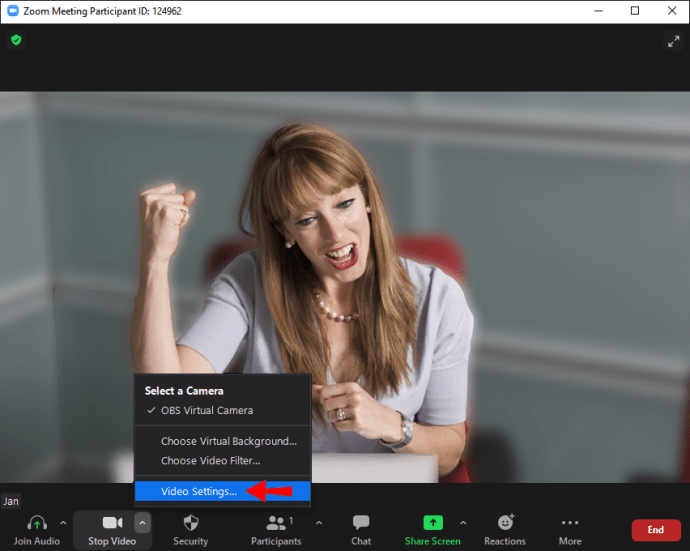
- అప్పుడు బ్లర్ ఎంపికను ఎంచుకోండి. మీ నేపథ్యం వెంటనే అస్పష్టంగా కనిపిస్తుంది.
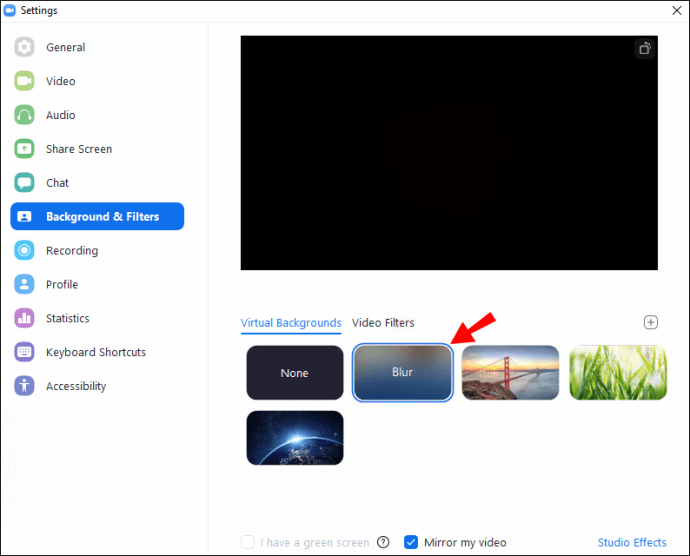
Mac ని ఉపయోగించి నేపథ్యాన్ని అస్పష్టం చేయడానికి జూమ్ సెట్టింగులను మార్చండి
మీ జూమ్ కాల్కు ముందు మీ నేపథ్యాన్ని అస్పష్టం చేయడానికి:
- జూమ్ ప్రారంభించండి మరియు మీ ఖాతాకు సైన్ ఇన్ చేయండి.
- ఎగువ-కుడి వైపు, సెట్టింగ్స్ గేర్ ఐకాన్ ఎంపికపై క్లిక్ చేయండి.
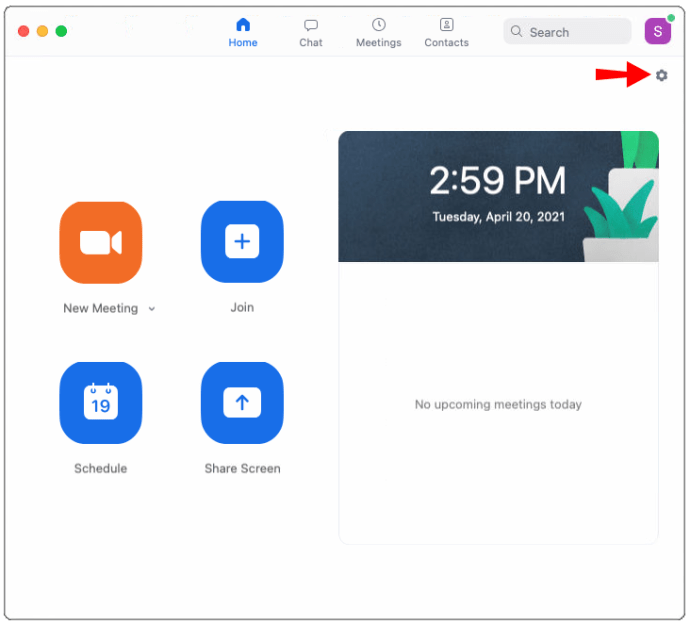
- సెట్టింగులలో, నేపథ్యాలు మరియు ఫిల్టర్లను ఎంచుకోండి.
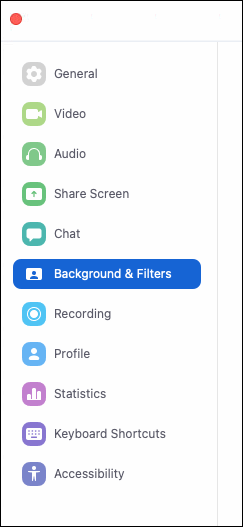
- అప్పుడు బ్లర్ ఎంపికను ఎంచుకోండి. మీ నేపథ్యం వెంటనే అస్పష్టంగా కనిపిస్తుంది.
మీ జూమ్ కాల్ సమయంలో మీ నేపథ్యాన్ని అస్పష్టం చేయడానికి:
- సమావేశ తెరపై, దిగువన ఉన్న బార్ను గుర్తించండి. మీ మౌస్ కనిపించేలా చేయడానికి మీరు దాన్ని ఉపయోగించాల్సి ఉంటుంది.
- పైకి సూచించే చెవ్రాన్తో స్టాప్ వీడియో బటన్ను కనుగొనండి.
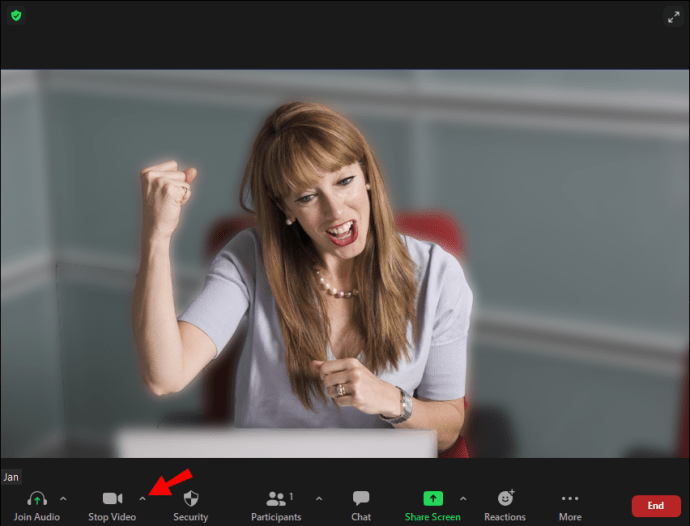
- బాణంపై క్లిక్ చేసి, ఆపై వీడియో సెట్టింగ్లు> నేపథ్యాలు మరియు ఫిల్టర్లు.
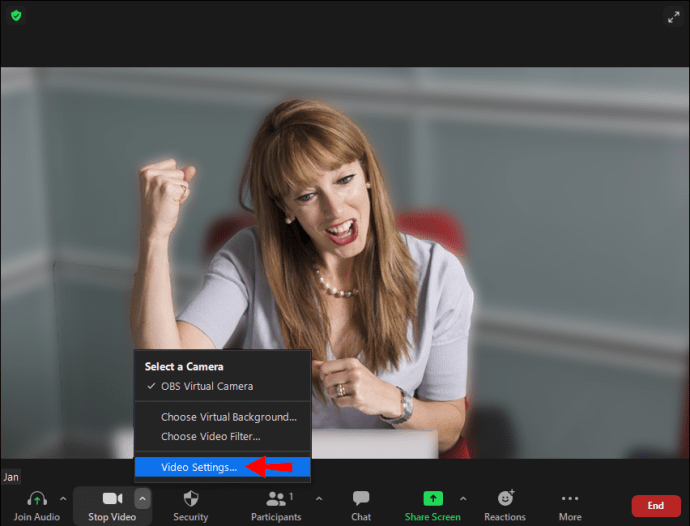
- అప్పుడు బ్లర్ ఎంపికను ఎంచుకోండి. మీ నేపథ్యం వెంటనే అస్పష్టంగా కనిపిస్తుంది.
Linux ఉపయోగించి నేపథ్యాన్ని అస్పష్టం చేయడానికి జూమ్ సెట్టింగులను మార్చండి
మీ జూమ్ కాల్కు ముందు మీ నేపథ్యాన్ని అస్పష్టం చేయడానికి:
- జూమ్ ప్రారంభించండి మరియు మీ ఖాతాకు సైన్ ఇన్ చేయండి.
- ఎగువ-కుడి వైపు, సెట్టింగ్స్ గేర్ ఐకాన్ ఎంపికపై క్లిక్ చేయండి.
- సెట్టింగులలో, నేపథ్యాలు మరియు ఫిల్టర్లను ఎంచుకోండి.
- అప్పుడు బ్లర్ ఎంపికను ఎంచుకోండి. మీ నేపథ్యం వెంటనే అస్పష్టంగా కనిపిస్తుంది.
మీ జూమ్ కాల్ సమయంలో మీ నేపథ్యాన్ని అస్పష్టం చేయడానికి:
- సమావేశ తెరపై, దిగువన ఉన్న బార్ను గుర్తించండి. మీ మౌస్ కనిపించేలా చేయడానికి మీరు దాన్ని ఉపయోగించాల్సి ఉంటుంది.
- పైకి సూచించే చెవ్రాన్తో స్టాప్ వీడియో బటన్ను కనుగొనండి.
- బాణంపై క్లిక్ చేసి, ఆపై వీడియో సెట్టింగ్లు> నేపథ్యాలు మరియు ఫిల్టర్లు.
- అప్పుడు బ్లర్ ఎంపికను ఎంచుకోండి. మీ నేపథ్యం వెంటనే అస్పష్టంగా కనిపిస్తుంది.
IOS లేదా Android పరికరాన్ని ఉపయోగించి నేపథ్యాన్ని అస్పష్టం చేయడానికి జూమ్ సెట్టింగులను మార్చండి
బ్యాక్గ్రౌండ్ బ్లర్ ఫీచర్ ప్రస్తుతం మొబైల్ పరికరాల కోసం అందుబాటులో లేదు. ప్రత్యామ్నాయంగా, మీరు వర్చువల్ నేపథ్య ఎంపిక ద్వారా నేపథ్యాన్ని మీ నేపథ్యం యొక్క అస్పష్టమైన చిత్రంతో భర్తీ చేయవచ్చు.
మీ iOS లేదా Android పరికరం నుండి వీడియో కాల్లకు హాజరైనప్పుడు అస్పష్టమైన నేపథ్య రూపాన్ని సాధించడానికి ఈ దశలను అనుసరించండి:
- మీరు ఉపయోగించాలనుకుంటున్న నేపథ్యం యొక్క ఫోటో తీయండి.
- వంటి ఉచిత ఫోటో ఎడిటింగ్ సాధనాన్ని ఉపయోగించండి GIMP లేదా ఫోటర్ మీ ఫోటోకు అస్పష్టమైన ప్రభావాన్ని జోడించడానికి; దాన్ని మీ మొబైల్ పరికరంలో సేవ్ చేయండి.
జూమ్ యొక్క వర్చువల్ నేపథ్య లక్షణాన్ని ఉపయోగించి మీ ప్రస్తుత నేపథ్యాన్ని మీ అస్పష్టమైన చిత్రంతో భర్తీ చేయడానికి:
- మీ Android లేదా iOS పరికరం ద్వారా జూమ్ అనువర్తనాన్ని ప్రారంభించండి.

- మీ వీడియో ప్రారంభించబడిందని నిర్ధారించుకోండి, ఆపై చేరండి లేదా క్రొత్త సమావేశాన్ని సృష్టించండి.
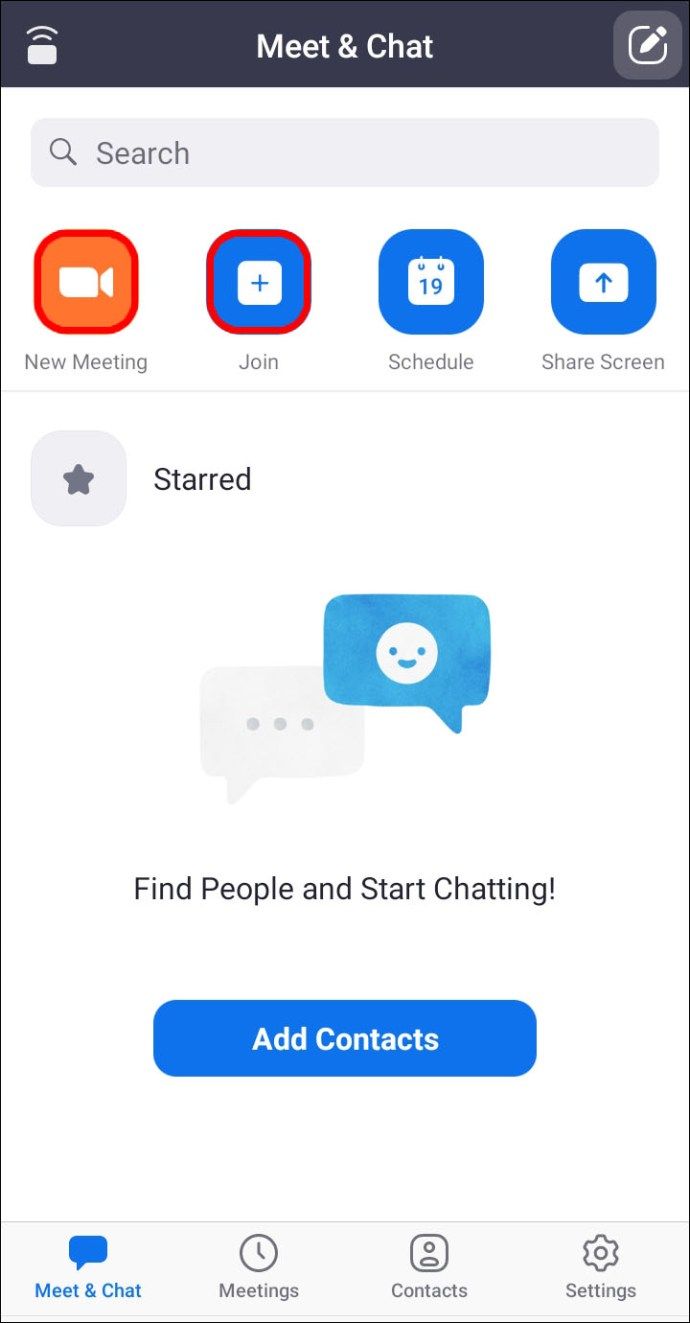
- సమావేశం ప్రారంభమైన తర్వాత, నియంత్రణలను చూపించడానికి, తెరపై ఎక్కడైనా నొక్కండి.
- దిగువ-కుడి వైపున, మరిన్ని బటన్పై నొక్కండి.
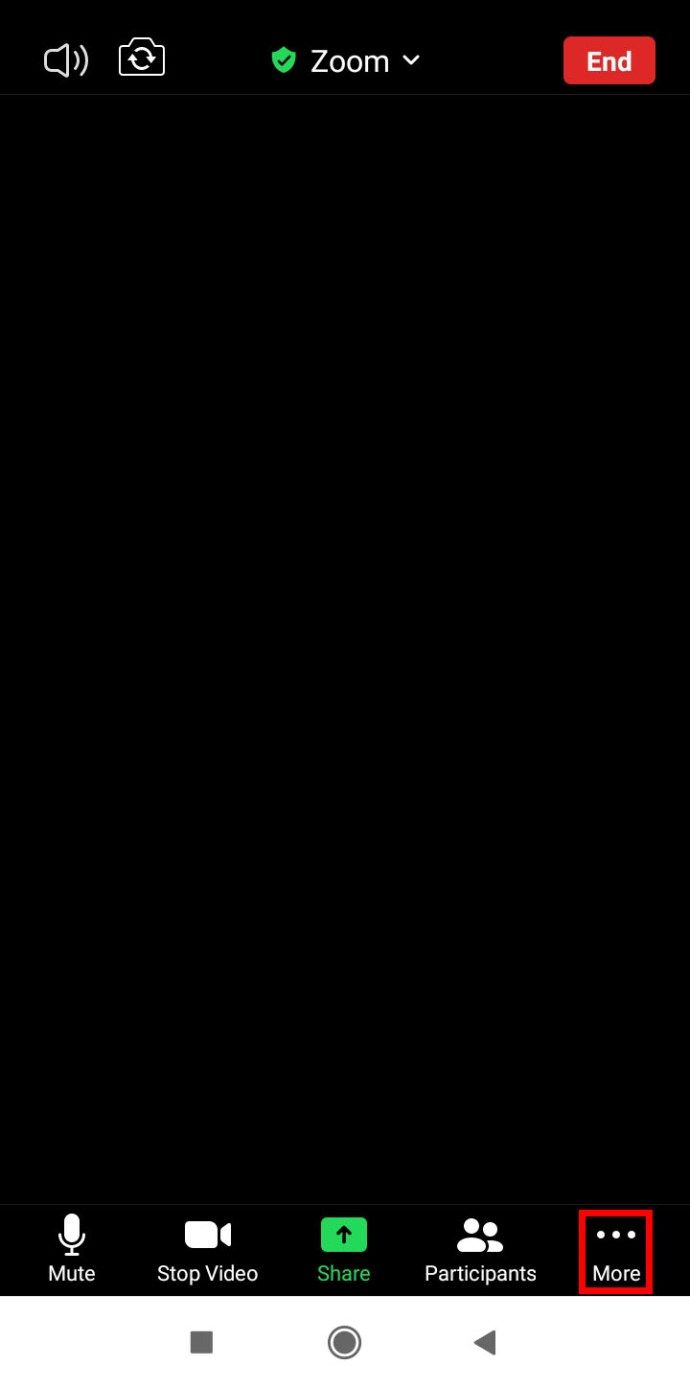
- వర్చువల్ నేపథ్యాన్ని ఎంచుకోండి.
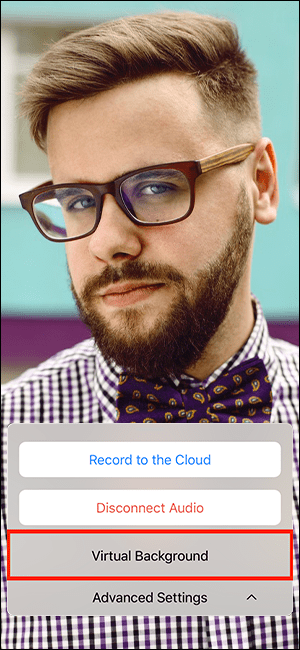
- కుడివైపుకి స్క్రోల్ చేసి ప్లస్ గుర్తుపై క్లిక్ చేయండి.

- మీ పరికరంలో మీ అస్పష్టమైన చిత్రాన్ని ఎంచుకోండి, ఆపై మూసివేయండి.
జూమ్ నేపథ్య అస్పష్ట ప్రశ్నలు
నాలో జూమ్ అస్పష్ట భాగాలు ఎందుకు?
మీ కెమెరా దృష్టిలో లేనందున మీరు అస్పష్టంగా ఉండవచ్చు. ఈ సమస్యను పూర్తిగా నివారించడానికి, ఆటో-ఫోకస్ చేసే వెబ్క్యామ్లో పెట్టుబడి పెట్టడాన్ని పరిశీలించండి. మీరు వీడియో కాల్లకు తరచూ హాజరవుతుంటే అవి చాలా సహేతుకమైన ధర మరియు కొనుగోలు విలువైనవి. మీరు మీ కెమెరాను మానవీయంగా తిరిగి ఫోకస్ చేయవచ్చు; లెన్స్ చుట్టూ ఉంగరాన్ని మెలితిప్పడం ద్వారా ఇది సాధారణంగా సాధించబడుతుంది.
అదనంగా, ఐసోప్రొపైల్ ఆల్కహాల్లో సిల్క్ లేదా మైక్రోఫైబర్ వస్త్రాన్ని ముంచి మెత్తగా తుడిచివేయడం ద్వారా మీ కెమెరా లెన్స్ శుభ్రంగా ఉందని నిర్ధారించుకోండి.
నా జూమ్ నేపథ్యం అస్పష్టంగా ఉండటానికి ఏ తీర్మానం ఉండాలి?
మిమ్మల్ని అస్పష్టం చేయకుండా, కాల్ చేసేటప్పుడు మీరు ఉన్న గదిలోని ప్రతిదాన్ని అస్పష్టం చేయడం ద్వారా జూమ్ యొక్క అస్పష్టమైన నేపథ్య లక్షణం పనిచేస్తుంది. మీరు మీ నేపథ్యం కోసం చిత్రాన్ని ఉపయోగించాలనుకుంటే, జూమ్ కనీసం 1280 x 720 పిక్సెల్ల రిజల్యూషన్ను సిఫార్సు చేస్తుంది.
నేపథ్య అస్పష్ట ఎంపిక ఎందుకు చూపబడలేదు?
మీరు జూమ్లో బ్లర్ ఎంపికను చూడకపోతే, ఈ క్రింది వాటిని ప్రయత్నించండి:
మీ కంప్యూటర్ తాజా నవీకరణకు మద్దతు ఇస్తుందని నిర్ధారించుకోండి
పొయ్యిలో దుమ్ము పొందడానికి వేగవంతమైన మార్గం
బ్లర్ ఫీచర్ జూమ్ యొక్క తాజా క్లయింట్ వెర్షన్లో భాగం; అందువల్ల, మీరు మీ PC లేదా Mac లో కనీసం క్లయింట్ వెర్షన్ 5.5.0 ని డౌన్లోడ్ చేసుకోవాలి. మీకు నవీకరణ అవసరమా అని తనిఖీ చేయడానికి:
1. జూమ్ ప్రారంభించండి మరియు మీ ఖాతాకు సైన్ ఇన్ చేయండి.

2. ఎగువ-కుడి వైపున, మీ ప్రొఫైల్ చిత్రంపై క్లిక్ చేయండి.

3. ఆపై క్రిందికి స్క్రోల్ చేసి, నవీకరణల కోసం చెక్ ఎంచుకోండి.

మీరు తాజా సంస్కరణను ఇన్స్టాల్ చేసి, బ్లర్ ఎంపిక అందుబాటులో లేనట్లయితే, మీ కంప్యూటర్ను ఆపివేయడానికి ప్రయత్నించండి, ఆపై ఐదు లేదా అంతకంటే ఎక్కువ నిమిషాల తర్వాత దాన్ని తిరిగి ఆన్ చేయండి.
మీ కంప్యూటర్ అస్పష్టమైన నేపథ్య అవసరాలను తీర్చగలదని నిర్ధారించుకోండి
బ్లర్ ఫీచర్ను ఉపయోగించడానికి విండోస్ మరియు మాకోస్ కోసం వేర్వేరు మద్దతు ఉన్న ప్రాసెసర్లు అవసరం. వర్చువల్ నేపథ్య అవసరాలను తెలుసుకోవడానికి, చూడండి జూమ్ సహాయ కేంద్రం .
మీ కంప్యూటర్ ప్రాసెసర్ తగినంతగా ఉందో లేదో తెలుసుకోవడానికి సులభమైన మార్గం:
1. జూమ్ ప్రారంభించండి మరియు మీ ఖాతాకు సైన్ ఇన్ చేయండి.

2. కుడి ఎగువ భాగంలో, మీ ప్రొఫైల్ చిత్రంపై క్లిక్ చేయండి.

3. సెట్టింగులు> నేపథ్యాలు మరియు ఫిల్టర్లను ఎంచుకోండి.
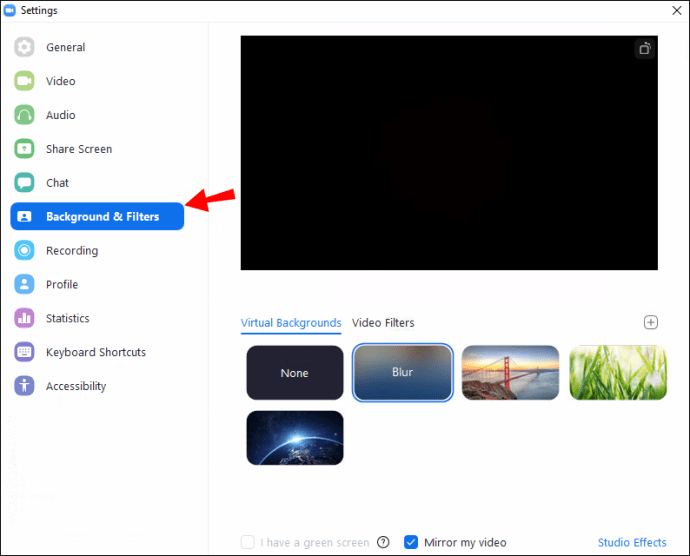
4. వర్చువల్ నేపథ్యాల క్రింద, నాకు గ్రీన్ స్క్రీన్ ఉంది.

5. అప్పుడు మీ వర్చువల్ నేపథ్యాల క్యూలో ఉంచండి. వర్చువల్ నేపథ్యాలకు మద్దతు ఇవ్వడానికి మీకు గ్రీన్ స్క్రీన్ అవసరమని మీకు దోష సందేశం వస్తే, మీ కంప్యూటర్ అస్పష్టమైన నేపథ్యాలకు మద్దతు ఇవ్వదని ఇది నిర్ధారిస్తుంది.
గమనిక : అస్పష్టమైన నేపథ్యాలు ప్రస్తుతం Android మరియు iOS మొబైల్ పరికరాల ద్వారా అందుబాటులో లేవు.
మీరు ఇప్పటికీ అస్పష్టమైన నేపథ్య లక్షణాన్ని చూడకపోతే, ద్వారా సంప్రదింపు మద్దతును పరిగణించండి జూమ్ సహాయ కేంద్రం .
విండోస్ మరియు మాక్లను ఉపయోగించి జూమ్ సెట్టింగ్లను వర్చువల్ బ్యాక్గ్రౌండ్కు మార్చండి
వీడియో కాల్కు ముందు డెస్క్టాప్ ద్వారా వర్చువల్ బ్యాక్గ్రౌండ్ ఫీచర్ను సెటప్ చేయడానికి:
1. మీ జూమ్ ఖాతాకు సైన్ ఇన్ చేయండి.
2. మీ ప్రొఫైల్ చిత్రాన్ని ఎంచుకోండి, ఆపై సెట్టింగులు.
ట్విచ్ చాట్ సందేశాలను ఎలా తొలగించాలి
3. వర్చువల్ బ్యాక్గ్రౌండ్పై క్లిక్ చేయండి.
You మీకు వర్చువల్ నేపథ్య ఎంపిక లేకపోతే మరియు మీరు దానిని వెబ్ పోర్టల్లో ప్రారంభించినట్లయితే, డెస్క్టాప్ క్లయింట్ నుండి సైన్ అవుట్ చేసి, ఆపై మళ్లీ సైన్ ఇన్ చేయండి.
4. మీరు భౌతికంగా గ్రీన్ స్క్రీన్ను సెటప్ చేస్తే నాకు గ్రీన్ స్క్రీన్ ఎంపిక ఉందో లేదో తనిఖీ చేయండి. గ్రీన్ స్క్రీన్ కోసం సరైన రంగును ఎంచుకోవడానికి మీరు మీ వీడియోపై క్లిక్ చేయవచ్చు. లేకపోతే, ఎంపికను ఎంపికను తీసివేయండి.
5. మీ వర్చువల్ నేపథ్యం కోసం ఒక చిత్రాన్ని ఎంచుకోండి లేదా ప్లస్ గుర్తుపై క్లిక్ చేసి చిత్రం లేదా వీడియోను అప్లోడ్ చేయడానికి ఎంచుకోవడం ద్వారా మీ స్వంతంగా జోడించండి.
6. ప్రాంప్ట్ చేయబడితే, గ్రీన్ స్క్రీన్ ప్యాకేజీ లేకుండా వర్చువల్ నేపథ్యాన్ని డౌన్లోడ్ చేయడానికి డౌన్లోడ్ పై క్లిక్ చేయండి.
వీడియో కాల్ సమయంలో వర్చువల్ నేపథ్య లక్షణాన్ని సెటప్ చేయడానికి:
గమనిక : మీరు వెబ్ పోర్టల్లో వర్చువల్ నేపథ్యాన్ని ప్రారంభించారని నిర్ధారించుకోండి.
1. ప్రధాన జూమ్ సమావేశ పేజీలో, పైకి సూచించే చెవ్రాన్తో ప్రారంభ / ఆపు వీడియో బటన్ను కనుగొనండి.
2. వర్చువల్ నేపథ్యాన్ని ఎంచుకోండి ఎంచుకోండి….
3. ప్రాంప్ట్ చేయబడితే, గ్రీన్ స్క్రీన్ ప్యాకేజీ లేకుండా వర్చువల్ నేపథ్యాన్ని డౌన్లోడ్ చేయడానికి డౌన్లోడ్ పై క్లిక్ చేయండి.
లైనక్స్ ఉపయోగించి జూమ్ సెట్టింగులను వర్చువల్ బ్యాక్గ్రౌండ్కు మార్చండి
వీడియో కాల్కు ముందు డెస్క్టాప్ ద్వారా వర్చువల్ బ్యాక్గ్రౌండ్ ఫీచర్ను సెటప్ చేయడానికి:
1. డెస్క్టాప్ క్లయింట్ ద్వారా మీ జూమ్ ఖాతాకు సైన్ ఇన్ చేయండి.
2. సెట్టింగులపై క్లిక్ చేయండి.
3. వర్చువల్ నేపథ్యాన్ని ఎంచుకోండి.
You మీకు వర్చువల్ నేపథ్య ఎంపిక లేకపోతే మరియు మీరు దానిని వెబ్ పోర్టల్లో ప్రారంభించినట్లయితే, డెస్క్టాప్ క్లయింట్ నుండి సైన్ అవుట్ చేసి, ఆపై మళ్లీ సైన్ ఇన్ చేయండి.
4. మీ వర్చువల్ నేపథ్యం కోసం ఒక చిత్రాన్ని ఎంచుకోండి లేదా + చిత్రాన్ని జోడించు క్లిక్ చేయడం ద్వారా మీ స్వంతంగా జోడించండి.
Background మీ నేపథ్య రంగు దృ .ంగా ఉందని నిర్ధారించుకోండి.
You మీరు ఒక ఎంపికను ఎంచుకున్న తర్వాత మీ సమావేశాలలో వర్చువల్ నేపథ్యం ప్రదర్శించబడుతుంది.
Virt వర్చువల్ నేపథ్యాన్ని నిలిపివేయడానికి ఏదీ ఎంచుకోండి.
Android మరియు iOS ఉపయోగించి జూమ్ సెట్టింగులను వర్చువల్ నేపథ్యానికి మార్చండి
వీడియో కాల్ సమయంలో వర్చువల్ నేపథ్య లక్షణాన్ని సెటప్ చేయడానికి:
1. జూమ్ మొబైల్ అనువర్తనాన్ని ప్రారంభించి, మీ ఖాతాకు సైన్ ఇన్ చేయండి.

2. సమావేశం ప్రారంభమైన తర్వాత, నియంత్రణలను చూపించడానికి తెరపై ఎక్కడైనా నొక్కండి.
3. మరింత ఎంచుకోండి అప్పుడు ‘వర్చువల్ నేపధ్యం.

4. మీరు దరఖాస్తు చేయదలిచిన నేపథ్యంపై క్లిక్ చేయండి లేదా చిత్రాన్ని అప్లోడ్ చేయడానికి ప్లస్ గుర్తుపై నొక్కండి. నేపథ్యం స్వయంచాలకంగా ప్రదర్శించబడుతుంది.

5. అప్పుడు సమావేశానికి తిరిగి రావడానికి మూసివేయండి.
6. నేపథ్యాన్ని నిలిపివేయడానికి, వర్చువల్ నేపథ్య ఎంపికల నుండి ఏదీ ఎంచుకోండి.
మీ జూమ్ నేపథ్యాలను వర్చువలైజ్ చేస్తోంది
జనాదరణ పొందిన వెబ్ కాన్ఫరెన్సింగ్ అనువర్తనం జూమ్ ఇటీవల మీ వీడియో కాల్ చేసే గది నేపథ్యాన్ని అస్పష్టం చేయడానికి ఒక లక్షణాన్ని ప్రవేశపెట్టింది. ఈ ప్రభావం గోప్యతకు ఖచ్చితంగా సరిపోతుంది మరియు పాల్గొనేవారు ఒకరిపై ఒకరు దృష్టి పెట్టడానికి సహాయపడటం ద్వారా పరధ్యానాన్ని నిరోధించవచ్చు.
బ్లర్ ఎఫెక్ట్, ఇమేజెస్ లేదా వీడియో ఉపయోగించి మీ జూమ్ నేపథ్యాలను ఎలా వర్చువలైజ్ చేయాలో ఇప్పుడు మీకు తెలుసు; మీరు వేర్వేరు నేపథ్యాలు మరియు ప్రభావాల మధ్య ఇచ్చిపుచ్చుకుంటున్నారా లేదా మీరు ఒక నేపథ్యాన్ని ఎంచుకుని దానితో చిక్కుకున్నారా? దయచేసి దిగువ వ్యాఖ్యల విభాగంలో మాకు తెలియజేయండి.

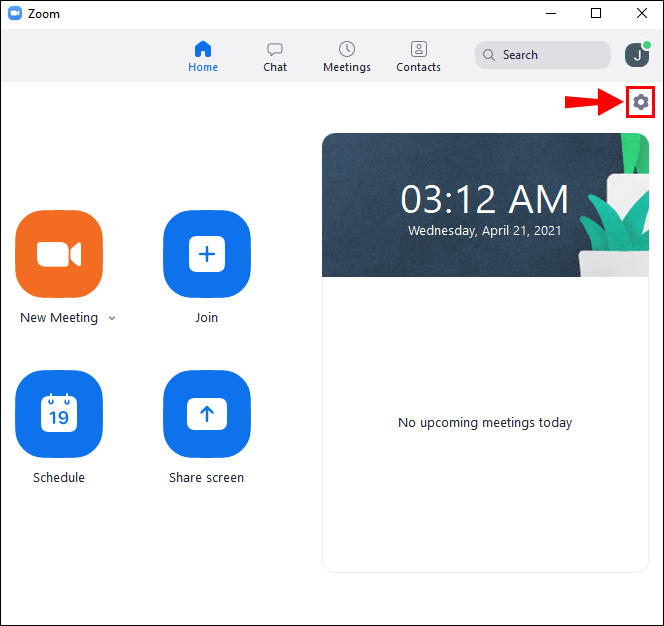
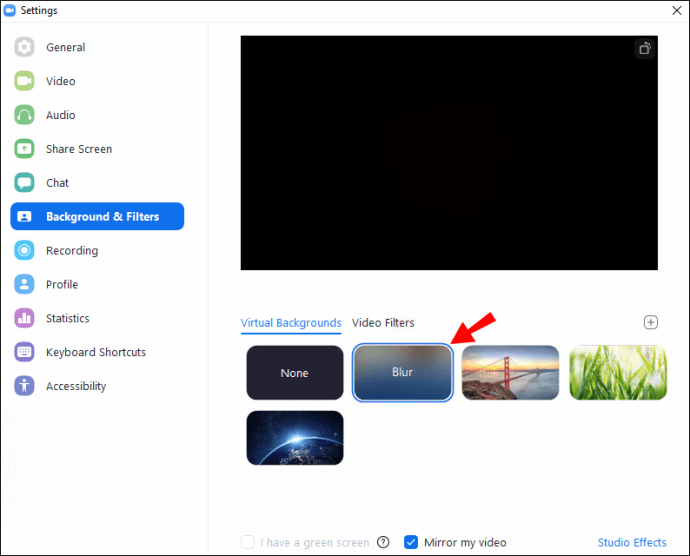
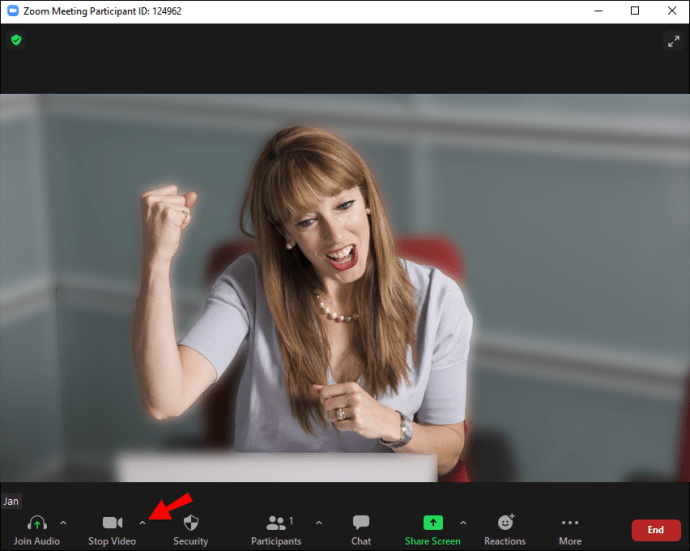
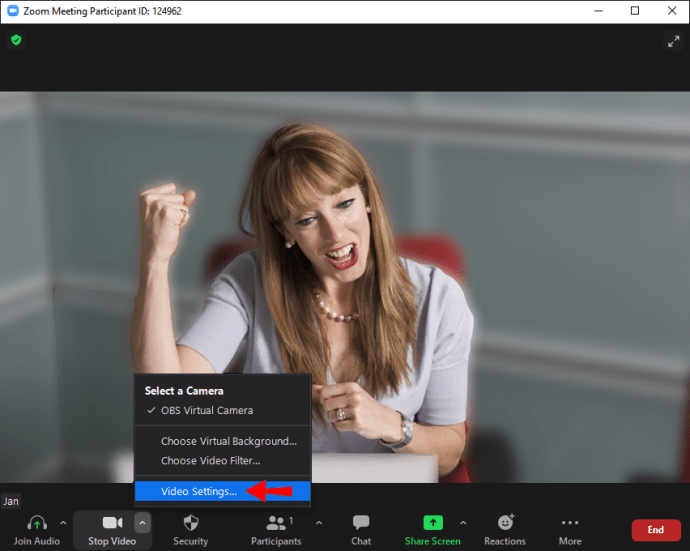
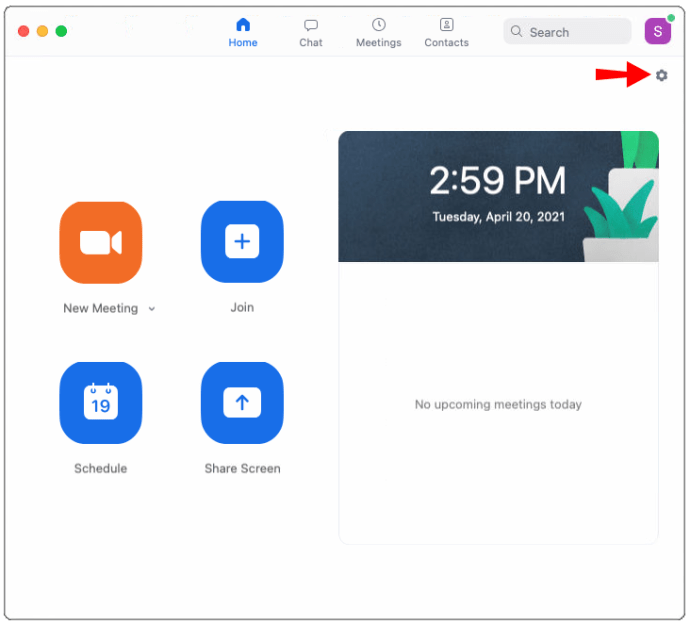
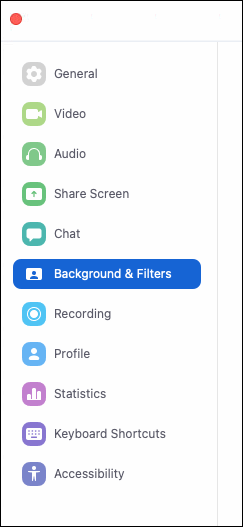
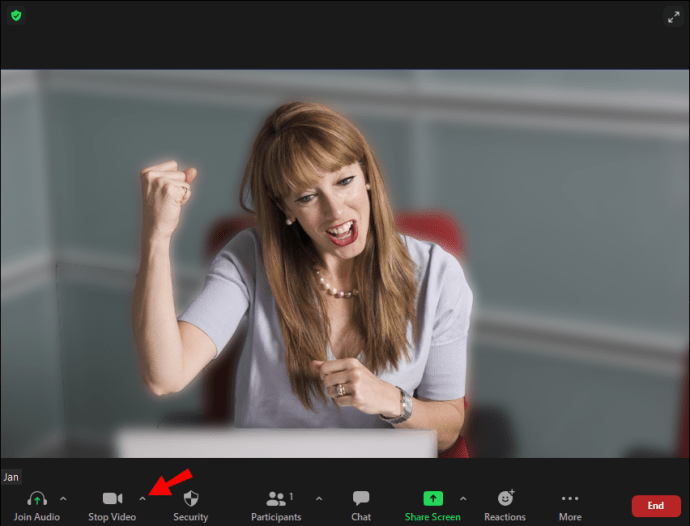
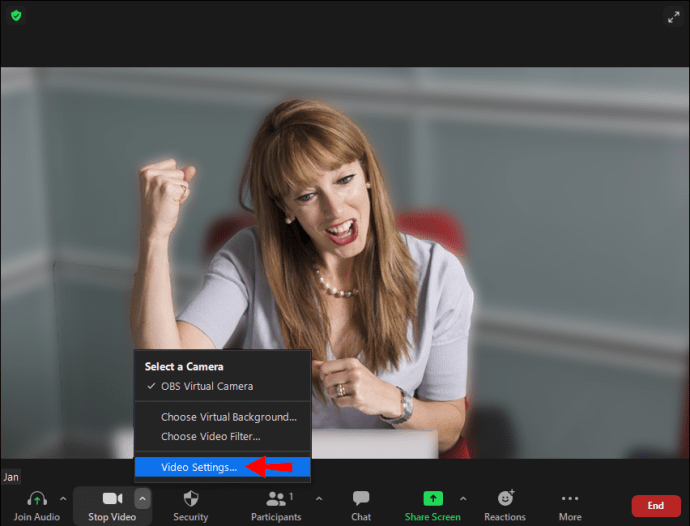
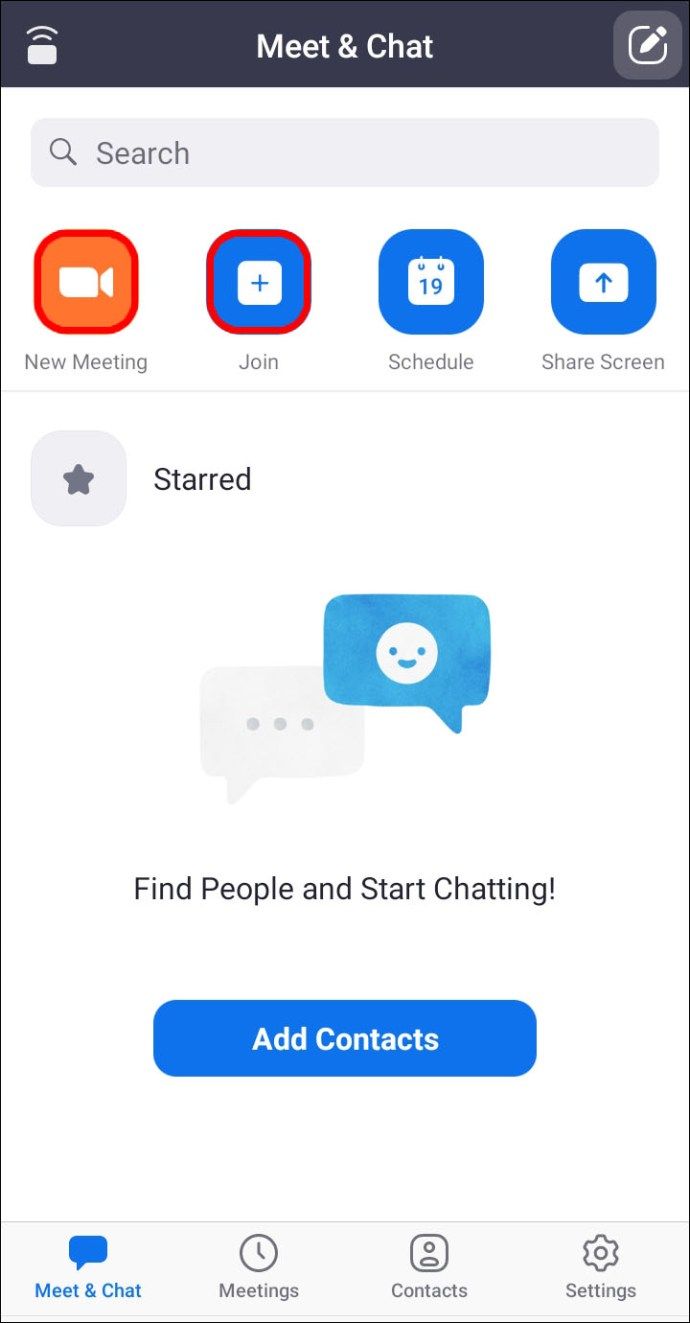
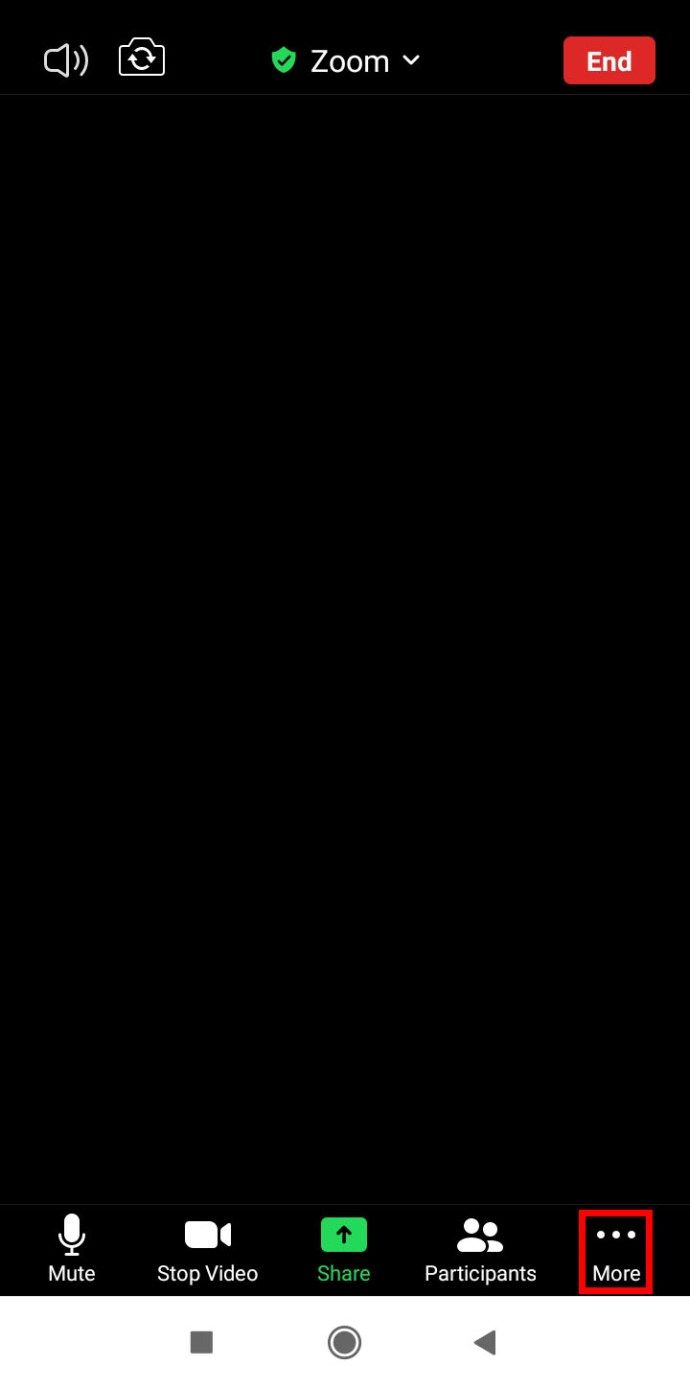
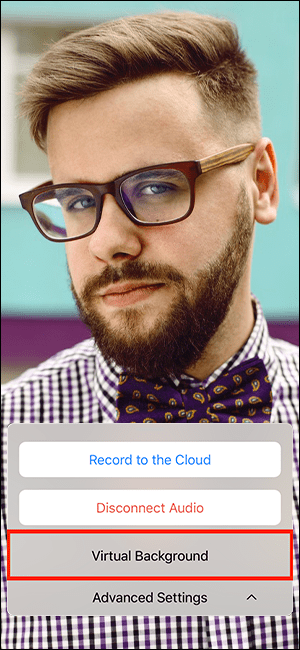







![ఫిట్బిట్ను ఆన్ లేదా ఆఫ్ చేయడం ఎలా [వెర్సా, ఇన్స్పైర్, ఐయోనిక్, మొదలైనవి]](https://www.macspots.com/img/wearables/31/how-power-fitbit.jpg)
